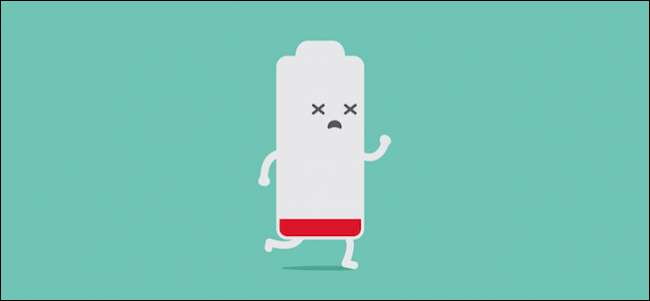
For en stund siden var vi klar over at vi ikke bruker nettbrettene våre så mye som før; som fikk oss til å spørre hvordan vi kunne forlenge batterilevetiden på Android-nettbrettene våre når vi ikke brukte dem . I dag stiller vi det samme spørsmålet til iPads.
I virkeligheten har iPads en tendens til å få virkelig god batterilevetid med liten justering, men det er ikke å si at det ikke kan være bedre. Det er ting du kan gjøre for å vri mer tid fra en enkelt lading, spesielt hvis du bruker tabletter på en måte som vi føler er typisk: i korte perioder, om kvelden, kanskje å sitte i sofaen eller ligge i sengen.
De fleste av oss tar ikke iPads med oss overalt, de blir vanligvis hjemme når vi går på jobb eller leker.
Med den antagelsen da kan vi deaktivere iPad-funksjonaliteten vår fordi vi ikke bruker den på en slik måte at den funksjonaliteten virkelig betyr noe, dvs. nesten utelukkende for forbruk av sosiale medier, å spille spill, streame video og andre ikke- produktive aktiviteter.
De største bortkastede batteriene: Oppdatering av bakgrunnen og varsler
Det første du vil deaktivere er bakgrunnsappoppfriskende. Mens du trenger apper for å gjøre iPad-en morsom, trenger de ikke å bruke dagen på å avstemme etter oppdateringer og kaste bort batteriet.
På samme måte, hvis iPad først og fremst er til forbruk av media og surfing på Internett, trenger du ikke mange varsler (hvis noen).
Åpne først kategoriene "Innstillinger" og "Generelt", og trykk deretter på knappen "Oppdater appen i bakgrunnen".

Det er en lang rekke av alle de installerte appene dine, ved siden av kan du deaktivere hver enkelt bakgrunnsoppdatering, hvis du vil. Det er imidlertid enklere å bare slå av "Bakgrunnsoppdatering av apper" øverst.
Deretter, i Innstillinger, trykk på "Varsler"; du kan ikke slå av varsler på en gang, som bakgrunnsoppdatering av appen.
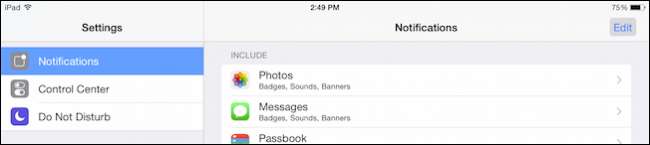
I stedet må du trykke på hvert program og deretter trykke på "Tillat varsler." Du kan gjøre dette for alle, de fleste eller bare noen få.
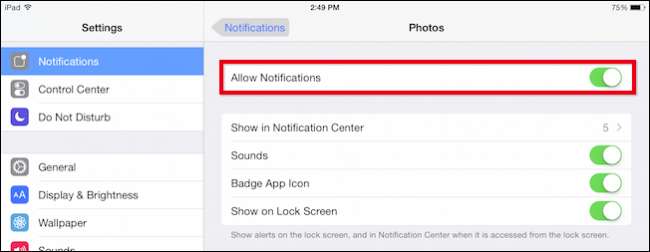
Hvis du vil ha t dykke dypere ned i alle iOS-varsler , så kan du også justere innstillinger for lyder, merkeikoner og så videre. For våre formål her, men å slå dem og bakgrunnsappoppfrisking av, bør ha en langsiktig positiv effekt på batterilevetiden.
E-post, kontakter, kalendere
IPad-en din er designet for å fungere i Apples såkalte inngjerdede hage, noe som betyr at når du kobler den til Apple-kontoen din, blir endringene du gjør i kontaktene dine, hendelser du legger til i kalenderen din, og all e-post du mottar sendt til enheten din. Dette forsikrer at iPad er oppdatert og samsvarer med resten av Apple-enhetene dine.
Når det er sagt, hvis du ikke bruker iPad til produktive aktiviteter som e-post, kontakter og kalendere, er det fornuftig å slå av push.
For å slå av trykk, trykk på "E-post, kontakter, kalendere" i Innstillinger, og deretter "Hent nye data."
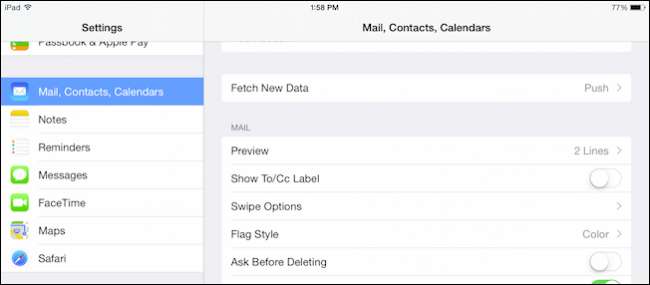
Du har muligheten til å justere kontoene individuelt, men vi vil bare slå av "Push" og oppdatere manuelt, om nødvendig.
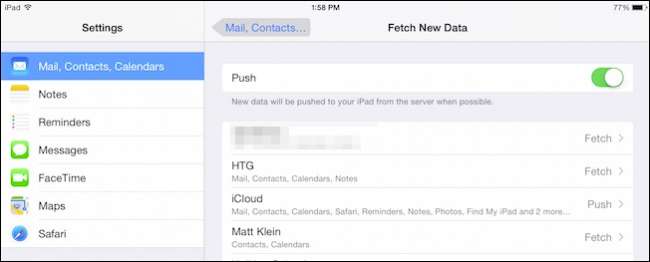
Husk at deaktivering av denne innstillingen betyr at hvis du vil se den siste e-posten din, eller oppdatere kalendere og kontakter, da må du oppdatere manuelt .
Du trenger ikke Bluetooth (unntatt når du gjør det)
Bluetooth er nok et batteriutslipp. I motsetning til WiFi, som du trenger for omtrent alt, er Bluetooth bare nødvendig når du sender filer eller bruker tilbehør som høyttalere og hodetelefoner.
Som sådan kan du deaktivere Bluetooth mens du er i innstillingene hvis du vil.
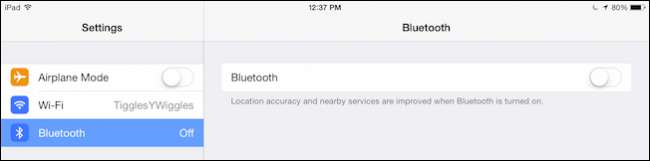
Det er imidlertid lettere å bare bruke kontrollsenteret for raskt å aktivere / deaktivere Bluetooth etter behov.
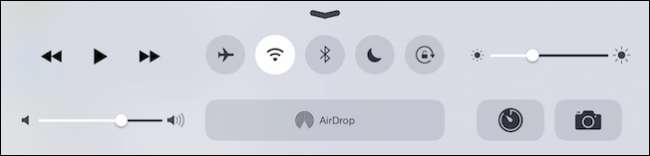
Merk at hvis iPad har mobildata, kan den også slås av for å gi batteriet mer levetid. Du må åpne innstillingene for å gjøre dette, men det er ikke tilgjengelig i kontrollsenteret.
Når det er sagt, det vi virkelig går etter er å spare batteriet mens du lar nok funksjonalitet være intakt, slik at vi ikke trenger å slå på en rekke ting når vi setter oss ned for å bruke enheten. Bluetooth er en no-brainer, alt annet er opp til deg.
Beliggenhet, beliggenhet, beliggenhet
Trenger du å bruke iPad-plasseringstjenestene? Muligens, men mer enn sannsynlig bare for bestemte apper. Fra Innstillinger, trykk på "Personvern" -knappen og åpne deretter "Posisjonstjenester."
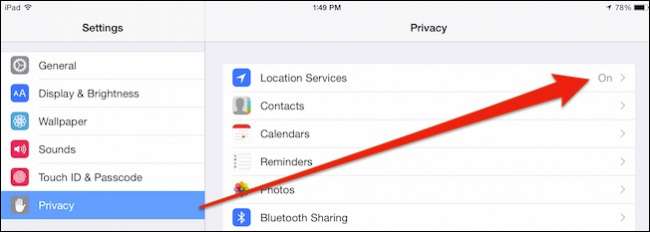
Du kan slå av lokasjonstjenester helt, eller du kan gjøre det per app-basis.
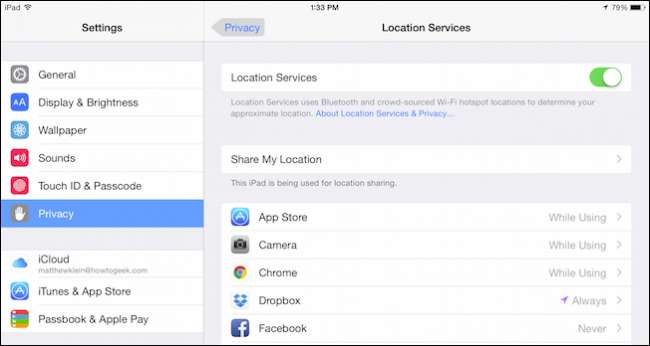
Hvis du går den enkelte appruten, må du trykke på hver og velge "Aldri" blant valgene.
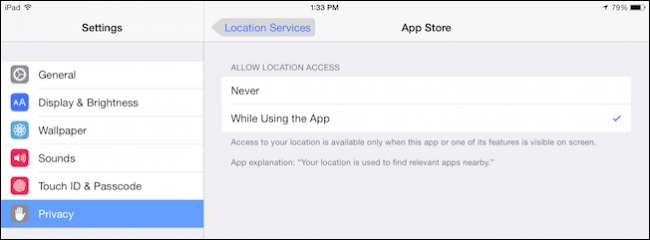
Igjen, hvor mye du hakker denne tjenesten er opp til deg. Det er mye enklere å slå av alt, men det kan fungere bedre for deg å deaktivere apper som bruker lokasjonstjenesten hele tiden mot når du faktisk bruker den.
Noen få andre ting
I tillegg til disse viktige batterispildene, kan du også bruke noen få andre endringer som vil spare på den totale batterilevetiden.
Spotlight
Bruker du til og med Spotlight på iPad? Kanskje, men hvis du ikke gjør det, trenger du ikke det, slik at du trygt kan slå det av.
Åpne Innstillinger, trykk på "Generelt" og deretter "Søk etter søkelys."
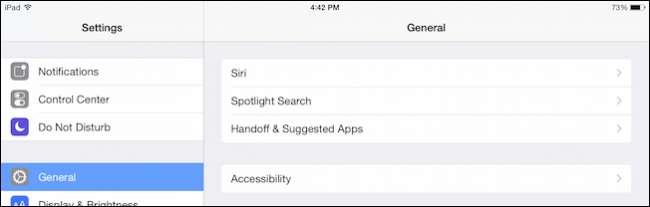
Nå ser du en liste over alle kategoriene Spotlight-kataloger. Hvis du ikke merker av for alle disse, er Spotlight effektivt slått av, siden det ikke har noe å gjøre.
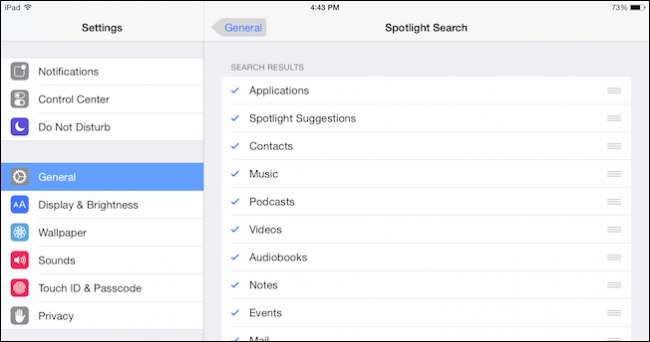
Spotlight er sannsynligvis en oftere brukt funksjon på OS X enn iOS. Ja, noen mennesker kan sannsynligvis ikke gjøre det uten det, men de bruker sannsynligvis iPads til mer produktivt arbeid som krever å finne kontakter, arrangementer og annen informasjon så effektivt som mulig.
Skjermens lysstyrke
OK, denne er alltid på listen over alle batterisparere, og teknisk sett, hvis du ikke bruker iPad, er skjermen ikke på. Men når du er ved å bruke iPad, selv i små perioder, er skjermen den klart viktigste energikomponenten.
Husk at du kan skru ned lysstyrken litt for å legge til noen minutter på batteriets levetid. Fra innstillingene, trykk på “Skjerm og lysstyrke” og bruk glidebryteren; slå av “Auto-Brightness” hvis du foretrekker å gjøre dine egne lysstyrkejusteringer.
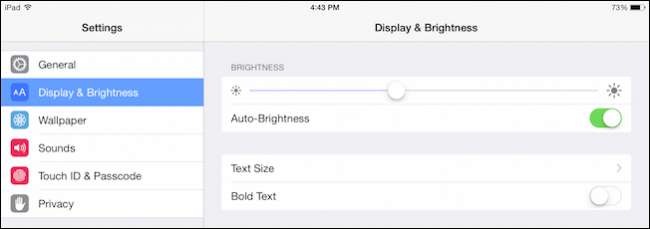
Den enkleste måten å gjøre skjermens lysstyrkejusteringer på er å åpne Kontrollsenter og bruke glidebryteren.

Igjen, selv om dette ikke teller for å spare iPad-batteriet når du ikke bruker det, hjelper det sikkert når du er det.
Slå den av, slå den av
Til slutt, hvis du for eksempel bare bruker iPad-en din i løpet av helgene eller nå og da, kan du vurdere å bare slå den av når du er ferdig med den. Selv om vi ikke anbefaler dette hvis du bruker iPad daglig (eller om natten), er det fortsatt et gyldig alternativ for langsiktige batteribesparelser hvis bruken din er mer sporadisk.
Herfra bør du begynne å oppleve bedre batterilevetid og gå i lengre perioder mellom lading. Mens batterilevetiden på iOS-enheter generelt er god til utmerket i seg selv, og ofte mye bedre enn deres Android-kolleger, kan den fortsatt forbedres. Forhåpentligvis hjelper disse tipsene med det.
Hvis du har noen kommentarer herfra, for eksempel andre tips om batterisparing, eller hvis du har et brennende spørsmål du vil stille, kan du legge igjen din tilbakemelding i diskusjonsforumet vårt.







